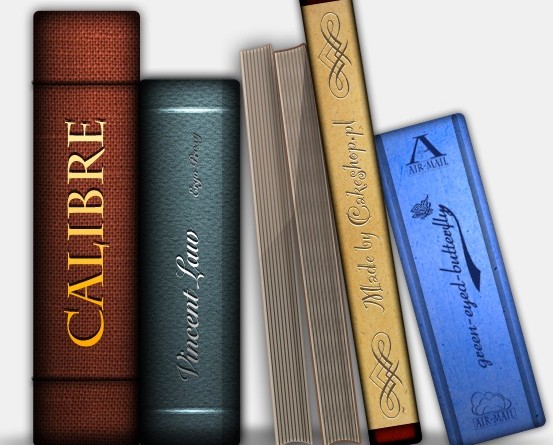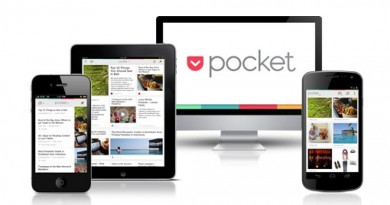Comment gérer et convertir vos eBooks ? Calibre et 2 alternatives
On en parle souvent sur Lettres Numériques, Calibre est un logiciel libre de gestion de bibliothèques numériques. Il permet de classer ses eBooks selon une série de critères mais également de les transformer dans différents formats; il est gratuit, compatible avec Mac, Windows et même Linux. Facile à installer et à utiliser, on lui reproche pourtant souvent de proposer une interface un peu vieillotte aux couleurs passées. Néanmoins, il reste le favori de bon nombre d’utilisateurs même si certains lui ont trouvé des concurrents sérieux.
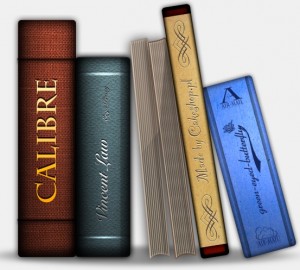
Cette semaine, Lettres numériques propose un petit mode d’emploi à destination des novices et quelques alternatives pour ceux qui auraient envie d’aller voir si l’herbe est plus verte ailleurs.
Pour commencer
Donc, si vous décidez de stocker une copie de votre eBooks sur votre ordinateur, Calibre pourra vous être très utile.
- Il vous permet de copier tous vos eBooks dans un seul répertoire ;
- il vous offre un accès rapide à vos eBooks avec un tri spécifique, une barre de recherche, des filtres ;
- il vous permet de gérer les différentes séries de livres ;
- il vous offre la possibilité de paramétrer le transfert des livres sur votre liseuses en conservant vos étagères et collections, en intégrant le nom des séries, etc. ;
- il vous permet de convertir des livres d’un format à un autre, ce qui peut se révéler très utile pour ceux qui possèdent des liseuses Kindle ou des eBooks achetés sur Amazon puisque leur format n’est compatible avec aucun concurrent ;
- il vous permet également de lancer une recherche à l’intérieur du texte de tous les eBooks présents dans votre bibliothèque, fonctionnalité très pratique lorsqu’on cherche un extrait de texte mais qu’on ne sait plus dans quel livre on l’a lu ;
- enfin, il vous propose également une interface de lecture sur l’ordinateur.
Télécharger et installer Calibre
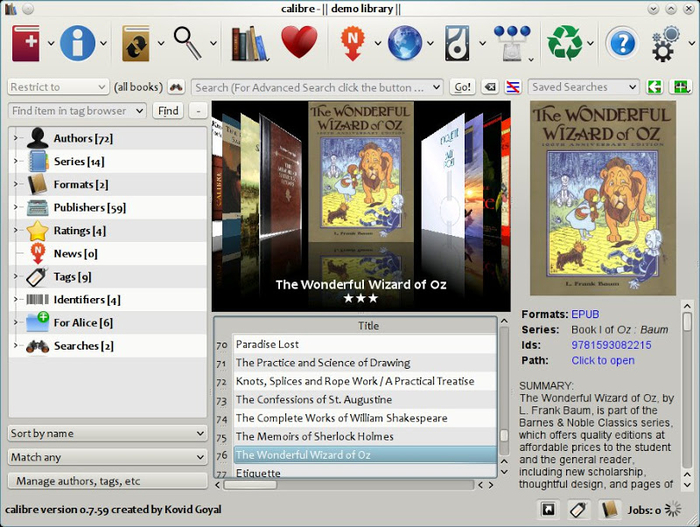
- Pour commencer, créez un dossier dans votre ordinateur dans lequel vous voudriez que soient classés vos eBooks.
- Ensuite, télécharger Calibre ici : http://calibre-ebook.com/download
- Quand l’assistant de bienvenue vous demandera à quel endroit stocker vos eBooks, vous lui signalerez le dossier que vous venez de créer.
- À un moment dans le processus, on vous demandera quel support vous utilisez pour lire vos eBooks, Si votre appareil n’est pas listé, ou si vous avez l’intention d’utiliser plus d’un lecteur d’e-book, choisissez
Generique
.
Ajoutez un livre
Quand vous ajoutez un livre dans calibre :
- Calibre fait une copie du fichier-livre dans un répertoire se trouvant dans son répertoire principal.
- Il extrait l’image de la couverture du fichier-livre et la place à côté du livre sous le nom
cover.jpg
- .Il extrait les métadonnées (données stockées dans le fichier concernant l’auteur, le titre, l’éditeur etc.) et les copie dans un fichier qu’il appellera
metadata.opf

Vidéo en français : https://www.youtube.com/watch?v=hP5NCuSoS6g
Tutocalibre soulève également la question des DRM, n’hésitez pas à aller lire ce qu’ils en disent.
2 alternatives à Calibre
- Hamster eBook Converter
Ce logiciel peut lire les 3 formats les plus courants : EPUB, PDF, et MOBI et a intégré plus de 200 appareils. Son programme de conversion semble assez simple pour ceux qui ne sont pas familiers avec l’informatique. La totalité de la procédure se déroule comme un mode d’emploi à suivre pas à pas. De plus, son design est assez sympa et il est gratuit. Malheureusement, vous ne pourrez pas faire fonctionner des ebooks protégés par DRM et le logiciel ne s’utilise que sur Windows.

- « Epubor Ultimate Converter »
Logiciel de conversion assez réputé, le « Epubor Ultimate Converter » annonce régler la procédure en 3 clics. Il accepte les formats protégés et fonctionne avec de nombreuses liseuses ou programmes (Kindle, Nook, Sony, Kobo, Google book). C’est également ce qu’on appelle un shareware, cela signifie que l’auteur accepte une utilisation gratuite pendant un certain temps mais vous propose de lui verser une somme en compensation.
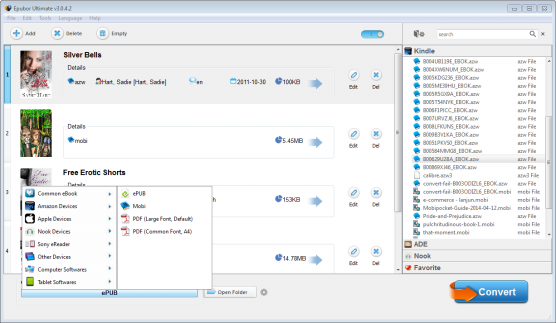 P our en savoir plus sur le sujet : un de nos anciens articles
P our en savoir plus sur le sujet : un de nos anciens articles
N’hésitez pas à nous faire part de vos commentaires sur le sujet sur nos pages Twitter et Facebook.
— Vincianne D'Anna